FormToolbar 1.1
- 由
- Suguru Kishimoto
UITextField 和 UITextView 的简单、可移动且功能强大的工具栏。
| 示例 GIF | 捕获 |
|---|---|
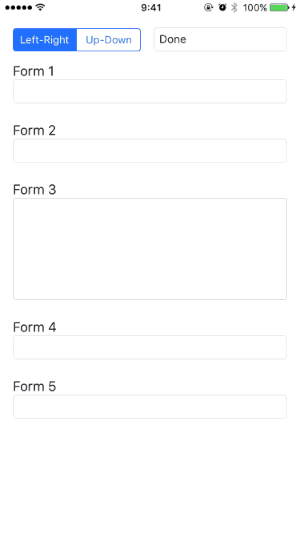 |
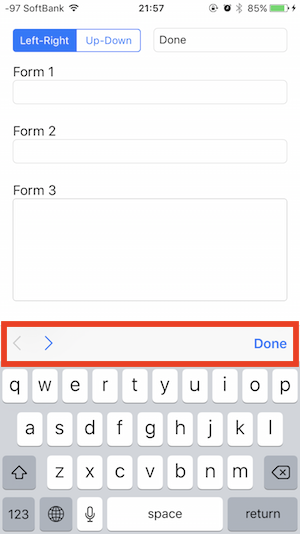 |
功能
- 易于使用。 (只需将输入添加到工具栏中即可)。
- 支持
UITextField和UITextView。 (混合使用没问题!!)
使用方法
入门
- ViewController 有两个文本字段和一个文本视图。
class ViewController: UIViewController {
@IBOutlet private weak var emailTextField: UITextField!
@IBOutlet private weak var passwordTextField: UITextField!
@IBOutlet private weak var profileTextView: UITextView!
}- 创建工具栏(并将工具栏附加到文本字段的 inputAccessoryView)
self.toolbar = FormToolbar(inputs: [emailTextField, passwordTextField, profileTextView])- 在 UITextField 的代理方法中调用 update()。 (或 UItextView 的代理方法)
func textFieldDidBeginEditing(_ textField: UITextField) {
toolbar.updater()
}- "这就完了?" - 是的,就是这样。
👍
注意:有一个演示项目!!
高级
- 返回/前进按钮类型
toolbar.direction = .leftRight
toolbar.direction = .upDown- "完成"按钮的标题
toolbar.doneButtonTitle = "👇"- 更改按钮颜色
toolbar.backButtonTintColor = .red
toolbar.forwardButtonTintColor = .green
toolbar.doneButtonTintColor = .purple
// or set all together
toolbar.setButtonsTintColor(.red)- 获取当前/上一个/下一个输入
toolbar.currentInput
toolbar.previousInput
toolbar.nextInput
if let activeTextField = toolbar.currentInput as? UITextField {
// ...
}- 更新输入
let newInputs: [FormInput] = [emailTextField, passwordTextField]
toolbar.set(inputs: newInputs)- 当 UITextField 的返回键被按下时前进
func textFieldShouldReturn(_ textField: UITextField) -> Bool {
toolbar.goForward()
return true
}要求
- iOS 9.0+
- Xcode 8.2.1+
- Swift 3.0+
安装
手动安装
下载所有的 *.swift 文件并将它们放在您的项目中。
变更日志
变更日志在此 处。
沟通
- 如果您发现了一个错误,打开一个问题。
- 如果您有一个功能请求,打开一个问题。
- 如果您想做出贡献,提交一个 pull request。
💪
许可证
FormToolbar 在 MIT 许可证下。有关更多信息,请参阅 LICENSE 文件。



